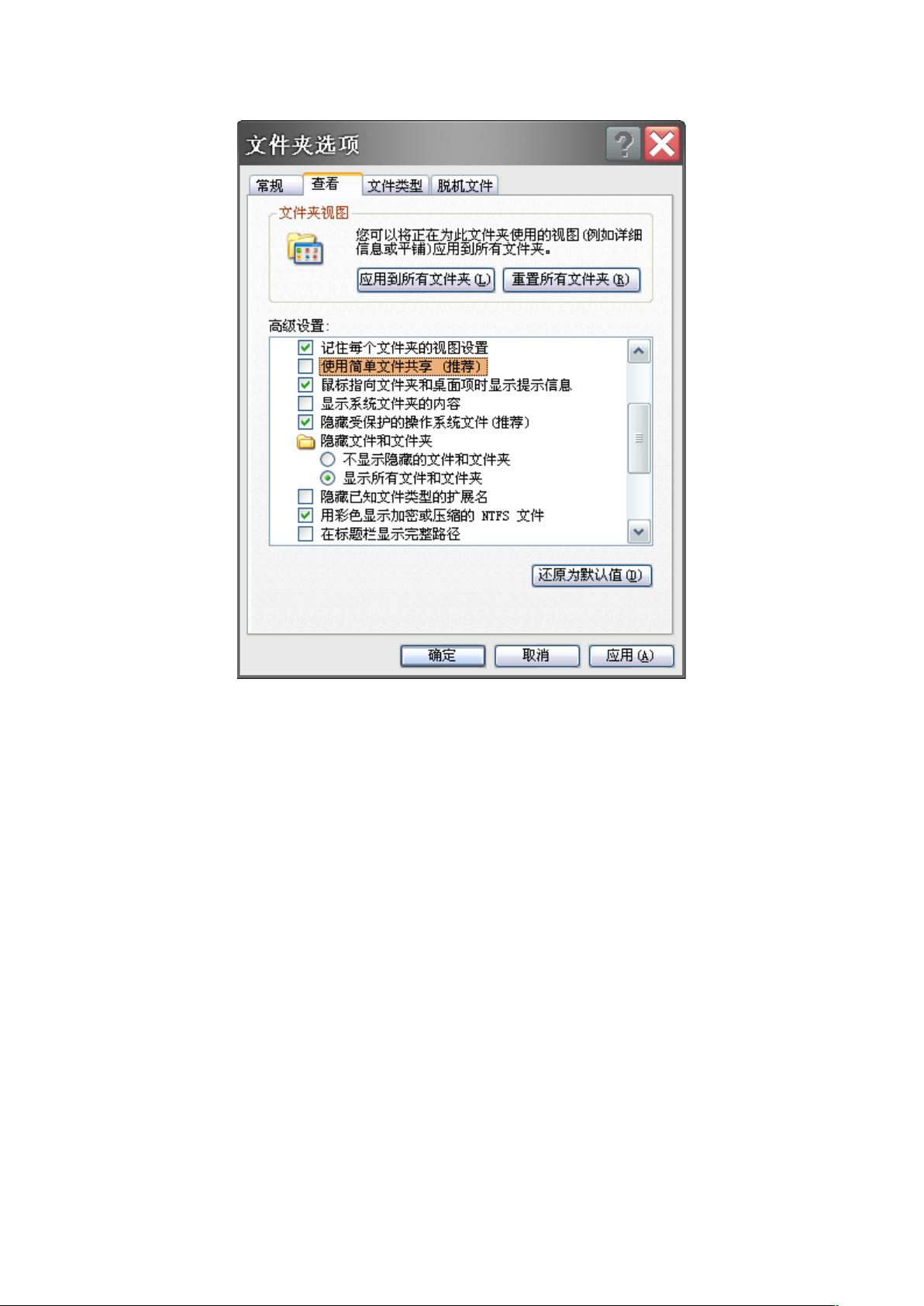Windows环境下的ArcGIS Server安装与VS2005配置详解
本篇文档详细介绍了ArcGIS Server的安装过程,主要包括两个部分:Visual Studio 2005的安装配置以及ArcGIS 9.2 Server Enterprise for Windows的安装设置。
首先,针对Visual Studio 2005的安装,由于它在ArcGIS Server的开发环境中扮演着重要角色,因此确保其正确安装至关重要。用户需要在安装前确保计算机上已经安装了IIS组件,包括FrontPage 2000服务器扩展。安装步骤包括:
1. 打开“控制面板”,选择“添加/删除Windows组件”,并安装IIS。
2. 完成IIS配置后,打开“Internet信息服务”进行服务器扩展的配置。
3. 接下来,用户需直接运行VS2005的setup.exe文件,选择安装选项,并根据需要选择VB.NET和C#组件。安装完成后,还可以选择安装MSDN。
接下来,转向ArcGIS 9.2 Server Enterprise for Windows的安装。为了优化系统性能和避免潜在问题,文档提到了一些系统设置:
1. 在Windows XP SP2环境下,为了避免“简单文件共享”的安全隐患,用户应禁用此功能,以防止未经授权的访问。
2. 对于Windows防火墙,用户需调整规则以允许ArcGIS Server所需的WebPort(80 TCP)和DCOM(ArcGISServer)(135 TCP),并将ArcSOM.exe和ArcSOC.exe添加到防火墙例外列表。
3. 若在安装过程中遇到Manager程序无法启动的问题,可能是因为SSL服务未开启。用户应检查“服务”管理工具,确认IIS是否已启用SSL服务。
文档提供了一种实用的方法来确保ArcGIS Server在Windows环境下的顺利安装和配置,这对于开发者和管理员来说是一份宝贵的参考资源。通过遵循这些步骤,用户可以避免常见问题,提升系统的稳定性和安全性。
2012-02-28 上传
2009-03-11 上传
2023-05-05 上传
2023-09-23 上传
2023-06-01 上传
2023-05-14 上传
2023-06-01 上传
2023-11-16 上传
2023-07-01 上传
largestone_187
- 粉丝: 41
- 资源: 17
最新资源
- 构建Cadence PSpice仿真模型库教程
- VMware 10.0安装指南:步骤详解与网络、文件共享解决方案
- 中国互联网20周年必读:影响行业的100本经典书籍
- SQL Server 2000 Analysis Services的经典MDX查询示例
- VC6.0 MFC操作Excel教程:亲测Win7下的应用与保存技巧
- 使用Python NetworkX处理网络图
- 科技驱动:计算机控制技术的革新与应用
- MF-1型机器人硬件与robobasic编程详解
- ADC性能指标解析:超越位数、SNR和谐波
- 通用示波器改造为逻辑分析仪:0-1字符显示与电路设计
- C++实现TCP控制台客户端
- SOA架构下ESB在卷烟厂的信息整合与决策支持
- 三维人脸识别:技术进展与应用解析
- 单张人脸图像的眼镜边框自动去除方法
- C语言绘制图形:余弦曲线与正弦函数示例
- Matlab 文件操作入门:fopen、fclose、fprintf、fscanf 等函数使用详解